华硕笔记本解锁CFG
注意:操作bios风险极高,请认真阅读教程并查阅相关资料,出问题返厂本人概不负责!!!
安装黑苹果之前的必要操作就是解锁CFG LOCK
然而不同主板解锁的方法是不一样的,不能一概而论
本文的方法适用于大部分主板
示例笔记本:ASUS X542UF
解锁步骤
一、将电脑的bios刷成老版本的
我这台机子最新版的bios使用解锁工具会闪退,因此必须将bios刷到老版本
以下是对应的bios下载地址
https://www.asus.com.cn/supportonly/FL8000UF/HelpDesk_BIOS/
到对应品牌的官方驱动下载页寻找即可
建议下载最老版本的
刷写过程自行解决,华硕的本子可以参考我的另一篇文章
二、获取信息
1.下载bios文件
去相应品牌官网下载自己电脑的bios文件,有的品牌可能需要解压
2.下载下面的工具
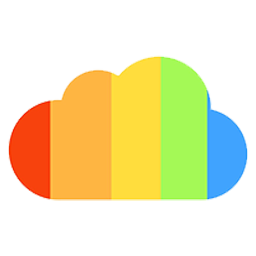
解压工具,得到下面三个文件
3.执行工具
打开UEFITool.exe(最好右键管理员身份运行)
依次点击左上角的file -> open image file
选择下载的bios文件
注意:有的品牌bios可能不是这几种指定格式的,需要将文件类型改为全部才能找到bios文件
选择解压后的bios文件,点打开
按 ctrl + f 弹出搜索框,选择guid项
输入下面的字符串后确认(直接复制粘贴)
899407D799FE43D89A2179EC328CAC21
双击下方窗口中弹出的此项
右键setup,选择extract as is
自己选择一个目录保存生成的ffs文件
关闭软件,打开IRFExtractor.exe(最好用管理员身份运行)
点击此处选择文件
找到刚刚生成的ffs文件,点击打开
点extract
选择一个路径保存生成的txt文件
出现以下字样则提取成功
打开生成的txt文件,按 ctrl + f 搜索,输入cfg lock
记下此16进制值,后面要用到
准备一个U盘,大小任意,只要是个U盘就可以
将U盘插入电脑
下载Disk Genius分区工具,下载链接如下
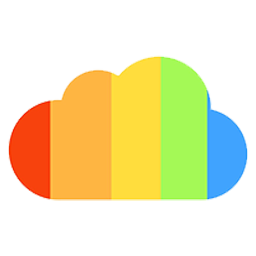
打开Disk Genius
在左侧设备中找到U盘
单击后右键选择删除所有分区
注意:选择的是U盘这个设备而不是U盘里面的某个分区
注意:备份好资料
确认后点击左上角的保存更改,再次确认
这样U盘的所有分区就都被删除了
下一步创建一个格式为FAT32的分区用来存放EFI文件
再次单击U盘
右键选择快速分区
分区的参数设置参考下图
完成之后应该就可以在我的(此)电脑中找到U盘了
在U盘的根目录下创建一个EFI文件夹
再在EFI文件夹下创建一个BOOT文件夹
再将上面下载解压的工具软件中的bootx64.efi文件
放入到BOOT文件夹下
完成操作之后目录结构应该是这样的
下一步需要关闭主板的Secure Boot(安全启动)功能
以便于我们创建的这个U盘可以顺利被启动
注意:以下操作只针对华硕的笔记本,其他品牌请自行百度:
xx品牌(笔记本)主板关闭secure boot
华硕笔记本操作流程
重启电脑(也可以关机后开机)
当出现华硕的logo的时候狂按esc键
选择enter setup后回车(进入主板设置)
进入后的界面像下面这样
这个是简易模式,按F7进入设置页面
选择Security(安全)->找到Sucure Boot
回车进入将其修改为Disabled(不启用)
按F10,回车之后保存并修改(自动重启)
重启之后再次不停按esc进入启动项选择,这次选择U盘->回车
进入后的页面像这样,红框圈住的部分是输入命令的地方
还记得之前记住的16进制数值吗,在这里就要用到了
输入setup_var 0x527 (0x527这个就是上面记住的那个16进制数值)
这条指令的作用是产看cfg lock的状态,可以看到是锁定住的
输入setup_var 0x527 0x00将cfg lock的值改为0(解锁状态)
再次输入setup_var 0x527可以看到cfg lock的值已经变成0了(解锁成功!)
恭喜你离完美的黑苹果又近了一步



共有 0 条评论